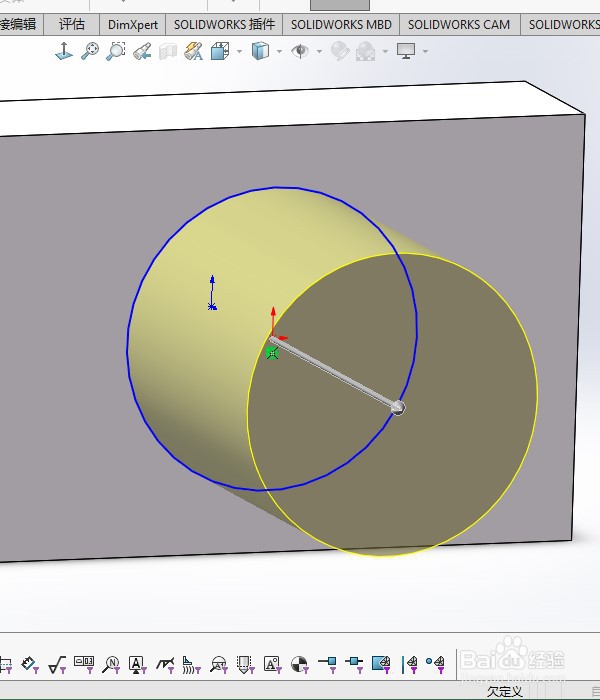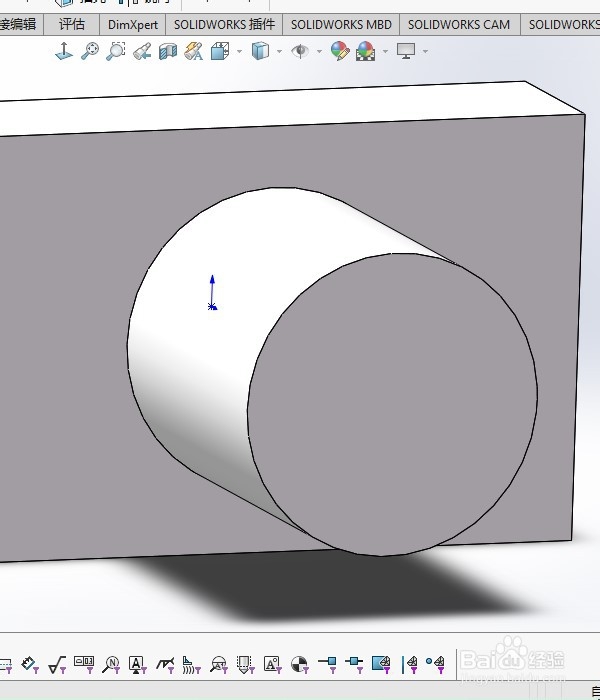1、在左侧基准图上点击鼠标右键,选择草图绘制
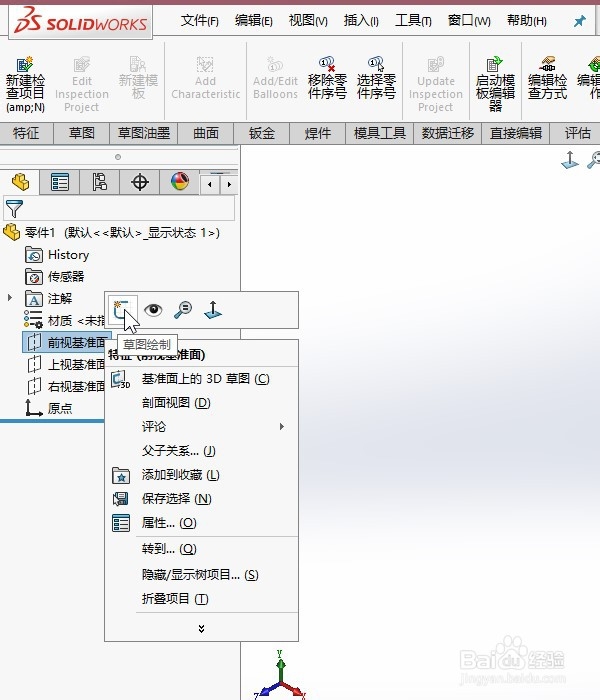
2、点击选择矩形的一个表面

3、点击页面上方的正式图标

4、点击页面左上角,工具栏当中的中心原图标选择中心园工具
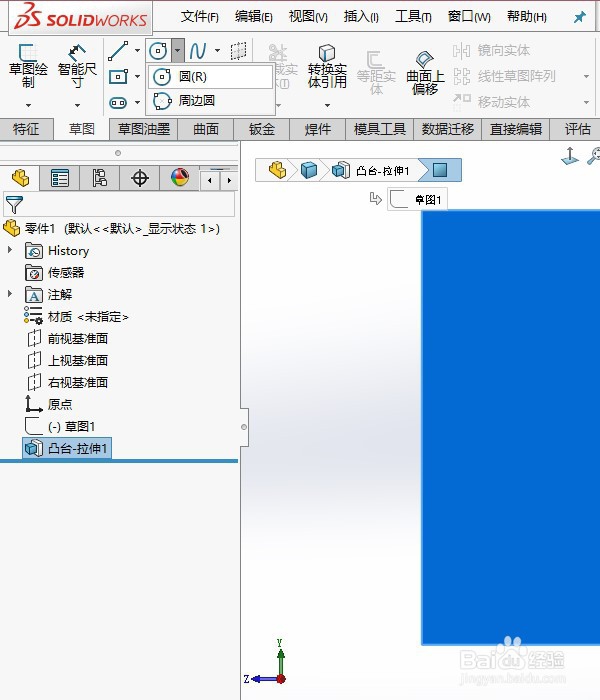
5、在矩形面上划一个圆形,然后点击页面左上角的拉伸基本体


6、在左侧的位置给圆柱体一个高度,然后点击确定

7、最后就可以看到我们在矩形体的一个面上画了一个圆柱体
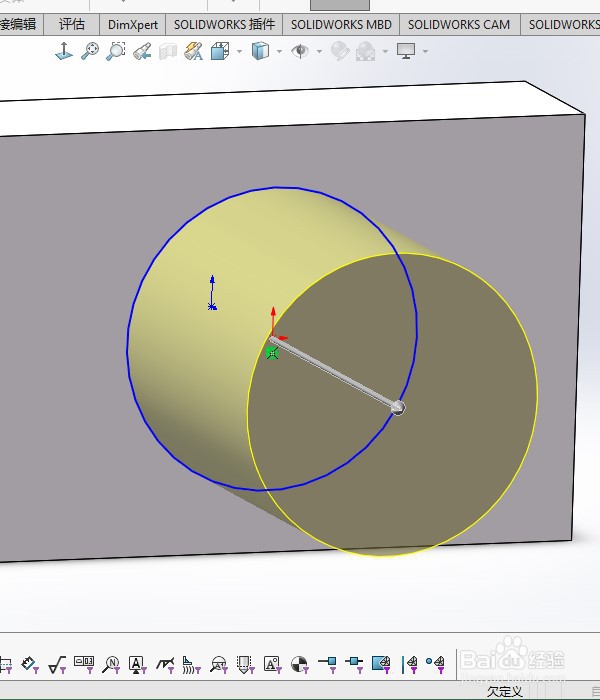
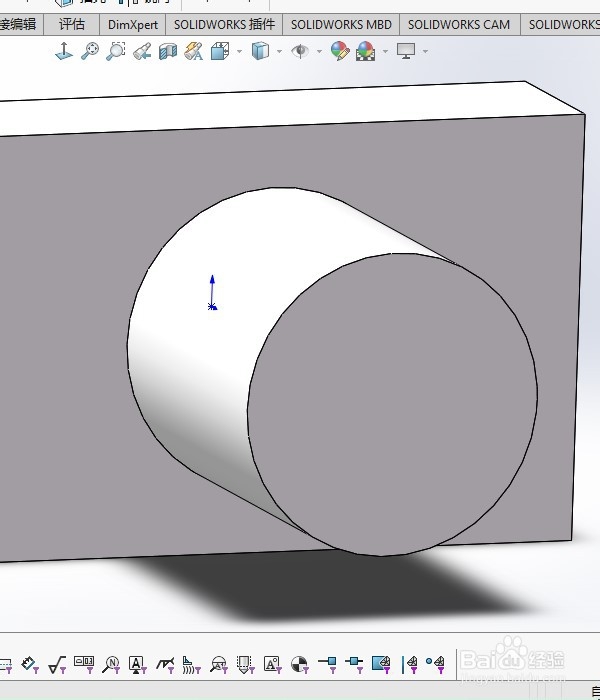

时间:2024-10-15 18:22:01
1、在左侧基准图上点击鼠标右键,选择草图绘制
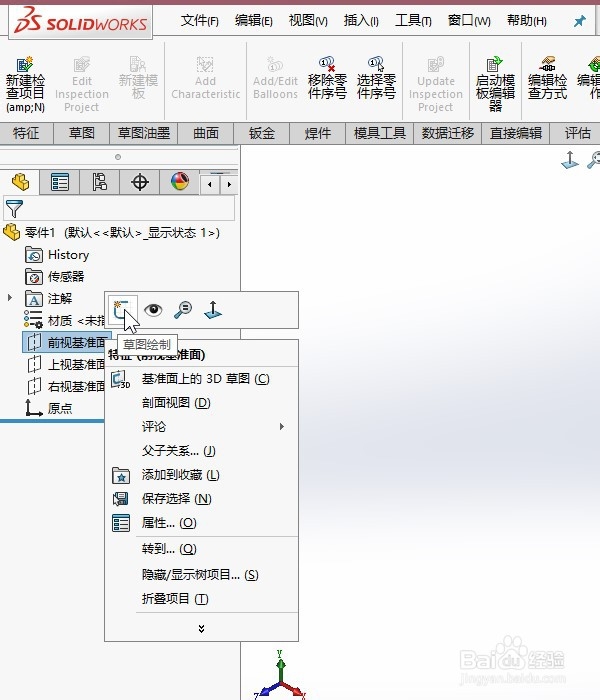
2、点击选择矩形的一个表面

3、点击页面上方的正式图标

4、点击页面左上角,工具栏当中的中心原图标选择中心园工具
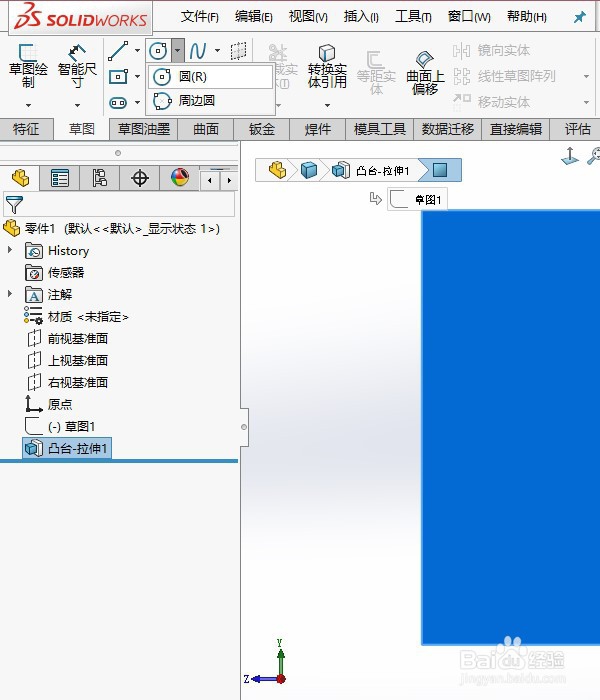
5、在矩形面上划一个圆形,然后点击页面左上角的拉伸基本体


6、在左侧的位置给圆柱体一个高度,然后点击确定

7、最后就可以看到我们在矩形体的一个面上画了一个圆柱体